一、清理存储空间(硬盘/固态硬盘)
1. 使用系统自带的清理工具
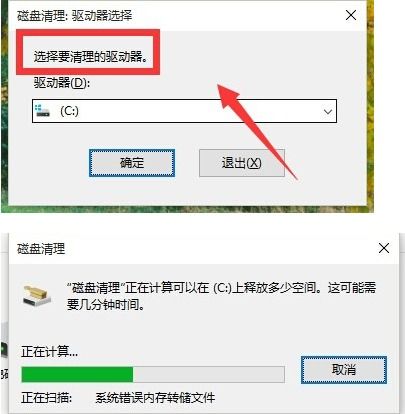
Windows:打开“磁盘清理”(搜索栏输入“磁盘清理”),选择系统盘(通常是C盘),勾选“临时文件”“系统缓存”“回收站”等选项进行清理。
Mac:点击左上角苹果图标 → 关于本机 → 存储空间 → 管理 → 删除缓存、旧备份等。
2. 卸载不常用软件
Windows:控制面板 → 程序与功能 → 卸载非必要软件。
Mac:直接将应用拖入废纸篓,或用第三方工具(如CleanMyMac)彻底清理残留。
3. 删除大文件
使用工具(如WinDirStat、TreeSize)扫描硬盘,定位占用空间大的文件(如视频、游戏安装包、旧系统备份等),选择性删除。
手动清理下载文件夹、桌面和文档中的冗余文件。
4. 清理系统垃圾
临时文件:手动删除 `C:Users用户名AppDataLocalTemp` 中的内容。
浏览器缓存:进入浏览器设置,清除历史记录、缓存和Cookie。
5. 转移或备份文件
将大文件(如照片、视频)迁移至外置硬盘或云存储(如Google Drive、百度网盘)。
6. 关闭系统休眠文件(仅Windows)
以管理员身份运行命令提示符,输入 `powercfg -h off`,可释放数GB空间。
二、释放运行内存(RAM)
1. 关闭后台高占用程序
Windows:按 `Ctrl+Shift+Esc` 打开任务管理器,在“进程”选项卡中结束不必要的进程。
Mac:打开“活动监视器”(Applications → Utilities),强制退出占用高的程序。
2. 禁用开机自启动程序
Windows:任务管理器 → 启动 → 禁用非必要程序。
Mac:系统偏好设置 → 用户与群组 → 登录项 → 移除不需要的启动项。
3. 增加虚拟内存(Windows)
右键“此电脑” → 属性 → 高级系统设置 → 高级 → 性能设置 → 高级 → 更改虚拟内存,适当调大数值。
4. 重启电脑
重启可清空临时内存占用,释放RAM空间。
三、长期优化建议
升级硬件:添加更大容量的硬盘/SSD,或增加物理内存条(RAM)。
使用轻量软件:避免安装资源占用高的程序。
定期清理:每月检查一次存储空间和后台进程。
通过以上操作,可快速释放大量存储和内存空间,提升电脑运行效率。如问题持续,建议咨询专业人士或备份重要数据后重装系统。


